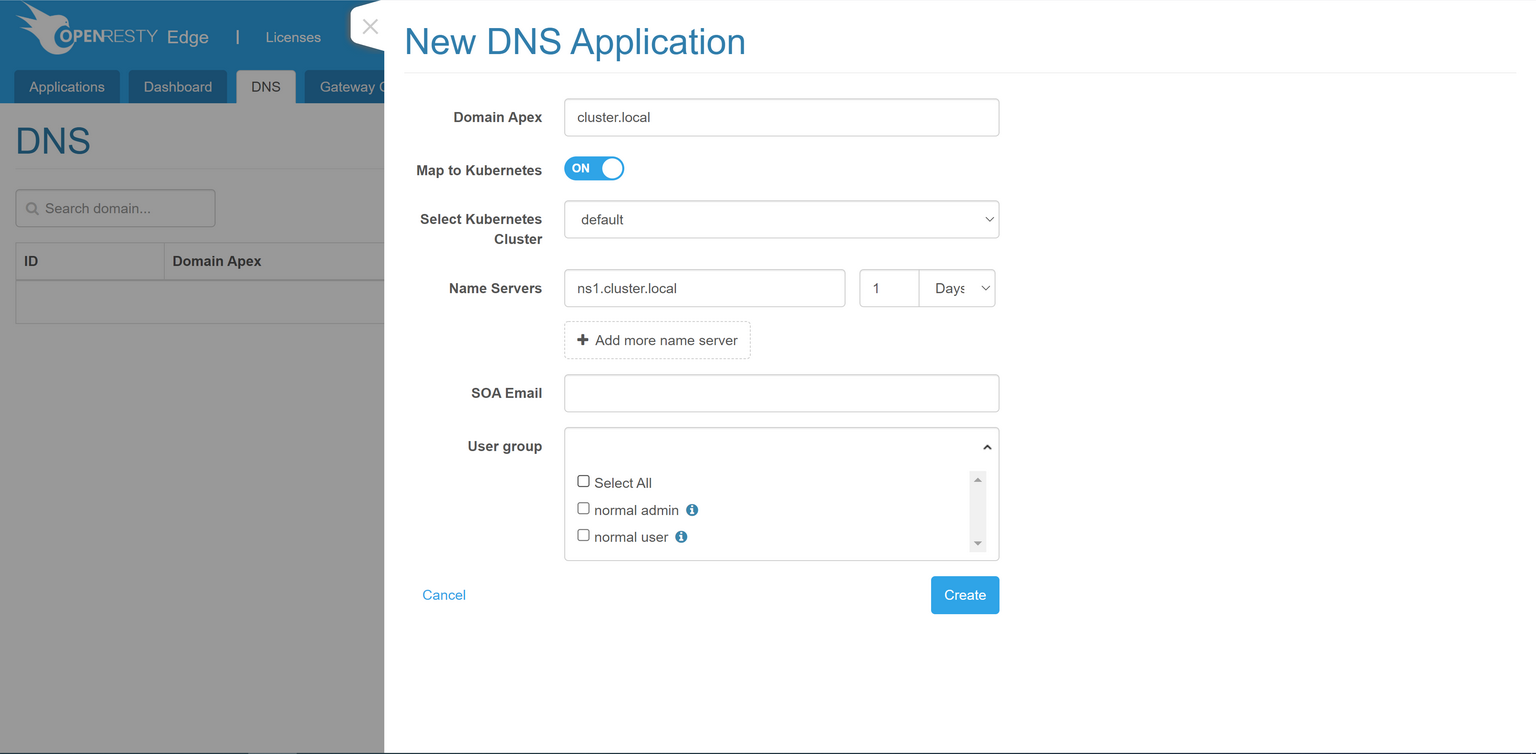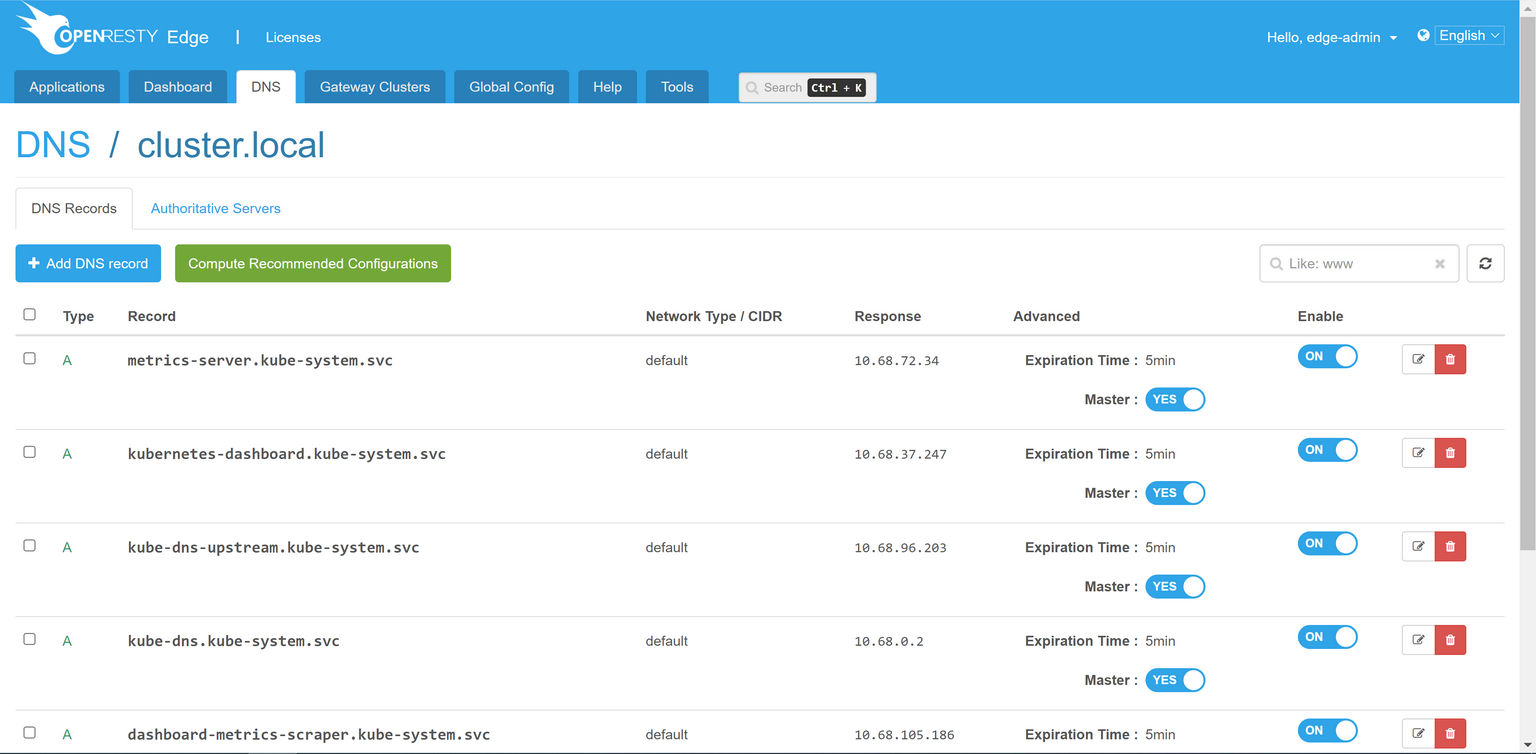DNS 配置
OpenResty Edge 可以当做 DNS 的权威解析服务器。
如下示意图:
在不考虑 DNS 缓存的情况下,客户端解析 example.com 需要经过这两个环节:
- 查询根域名服务器,获取
example.com的权威服务器地址。 - 查询
example.com的权威服务器,获取example.com的地址。
如果希望使用 OpenResty Edge 网关来实现权威服务器,需要将权威服务器地址指向网关节点。
启用 DNS
在使用 DNS 服务之前,需要确保 全局配置/DNS是启用的状态。
创建 DNS 应用
选择 DNS 选项卡,点击创建新的 DNS 应用。
按照提示填写解析的域名和域名服务器,如 example.com 和 ns1.example.com/ns2.example.com。
解析到网关节点
在域名提供商的管理控制台里,将域名服务器(如 n1s.example.com)的解析指到网关节点上。
如在 Godaddy 上,就是先添加主机名 ns1 和 ns2,IP 地址为 Edge 的网关节点 IP,然后再将域名服务器设置为 ns1.example.com / ns2.example.com。
等待 NS 记录解析生效后,网关节点就可以提供 DNS 解析的服务了。
添加 DNS 记录
在 DNS 应用列表中选择创建好的 DNS 应用,点击添加 DNS 记录。
支持添加的 DNS 记录类型有:A、AAAA、CNAME、MX、TXT、NS,同时可以根据用户网络类型解析到不同的网关节点,
目前可选择的网络类型有国家,地区以及运营商。
自动选择合适的 DNS 记录
在创建 DNS 记录的时候可以选择该条记录对应的网段,Edge 会通过请求的 IP 地址返回对应的 DNS 记录
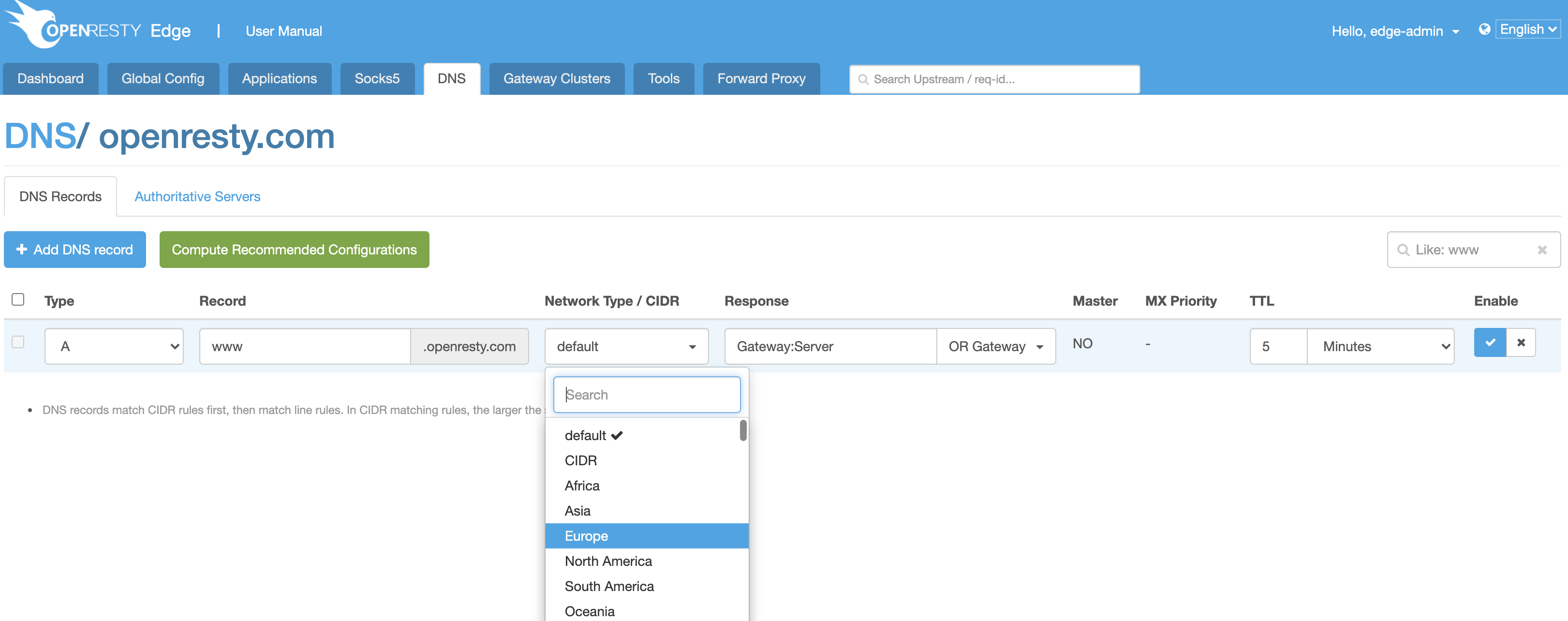
或者通过 cidr 的方式
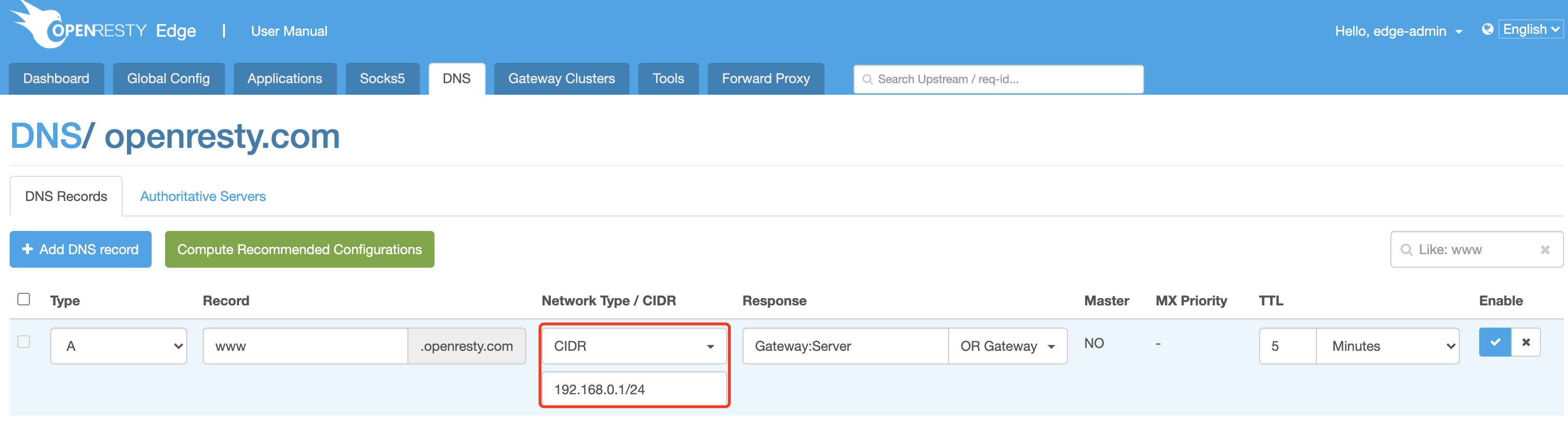
计算推荐配置
如果不想手动配置每条 DNS 记录,可以使用 计算推荐配置
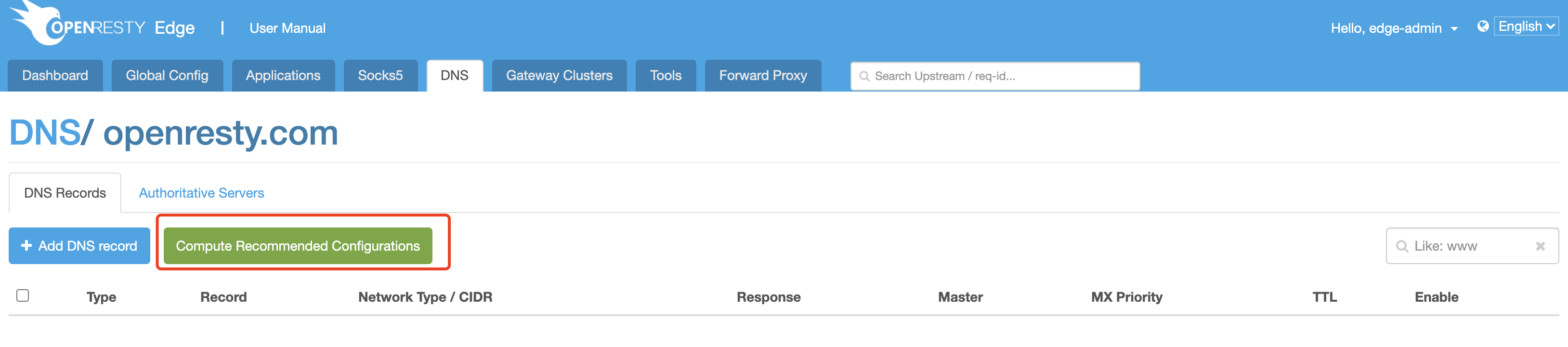
填入配置,会根据配置生成合适的 DNS 记录
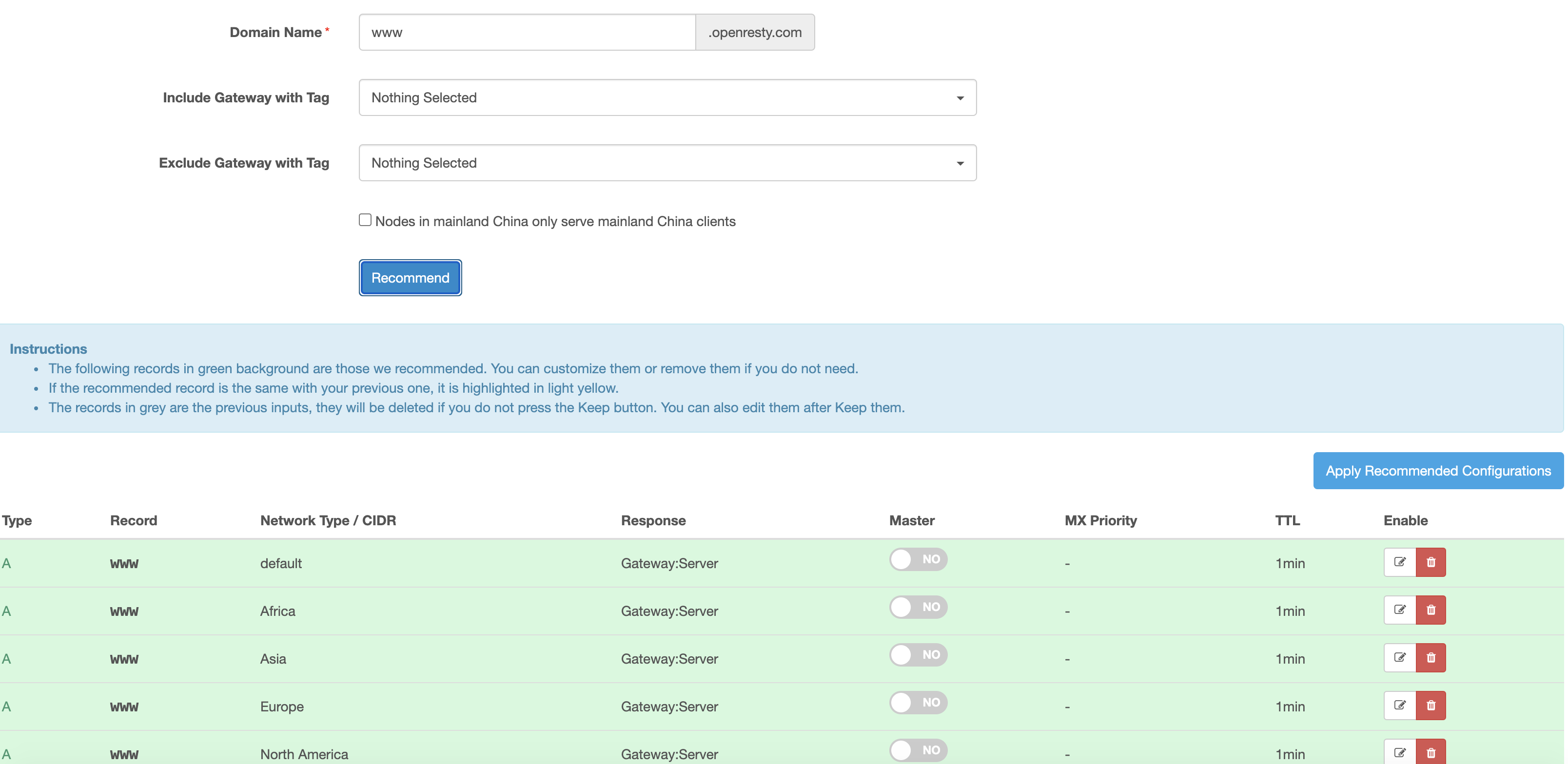
DNS 记录优先级
OpenResty Edge 可以针对不同的网络来源,配置不同的 DNS 解析记录。比如配置如下两条 DNS 记录:
- 来自北京的 DNS 请求,解析到
1.1.1.1这个 IP - 来自中国的 DNS 请求,解析到
2.2.2.2这个 IP
针对这种存在包含关系的 DNS 记录,OpenResty Edge 会按照精确度优先的原则来解析。 比如:
- 如果客户端来自北京,则会应用规则 1,解析到
1.1.1.1。 - 如果客户端来自非北京的中国其他地区,则会应用规则 2,解析到
2.2.2.2。
DNS 记录支持主备设置
类型 + 记录 + 网络类型 完全相同的 DNS 记录可以设置互为主备
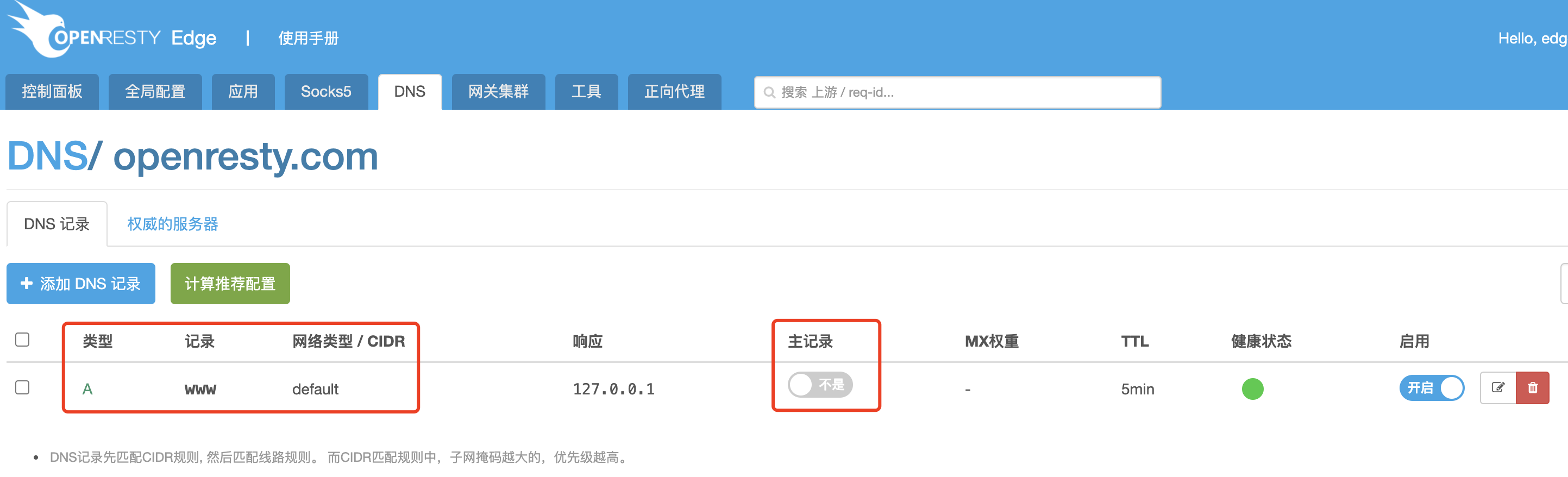
默认只使用主 DNS 记录,以下情况会使用备 DNS 记录:
- 没有主 DNS 记录
- 开启了健康检查后,主 DNS 记录不健康
DNS 绑定到 k8s 集群
DNS 绑定到 k8s 集群后会自动管理 DNS 记录
新建 DNS 应用时打开 map to kubernetes 开关,选择 k8s 集群,点击创建按钮。